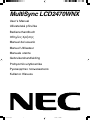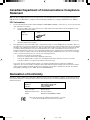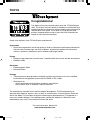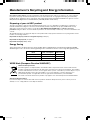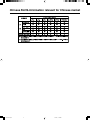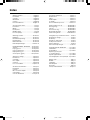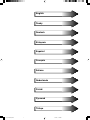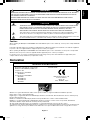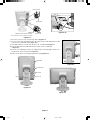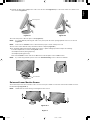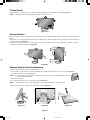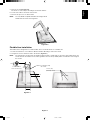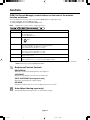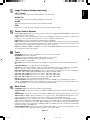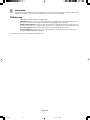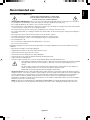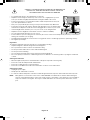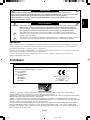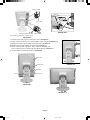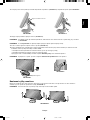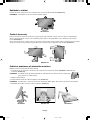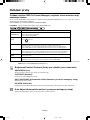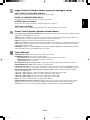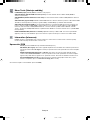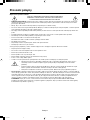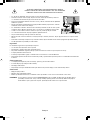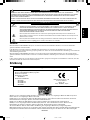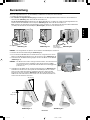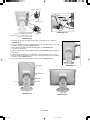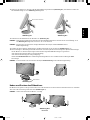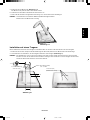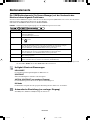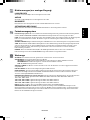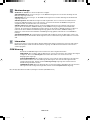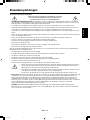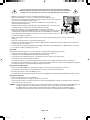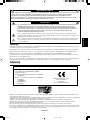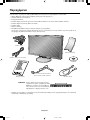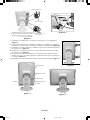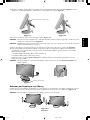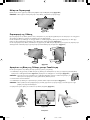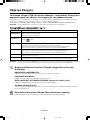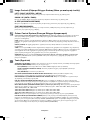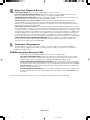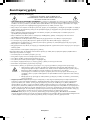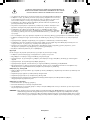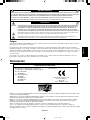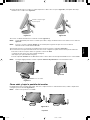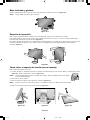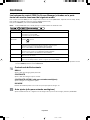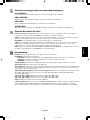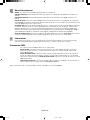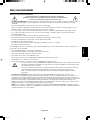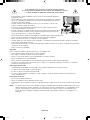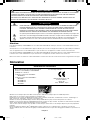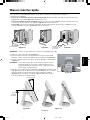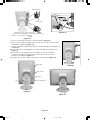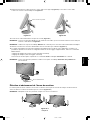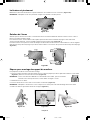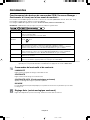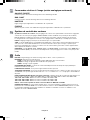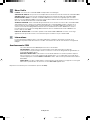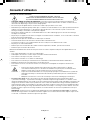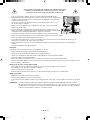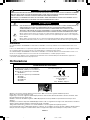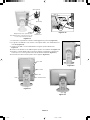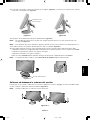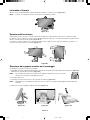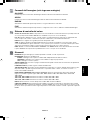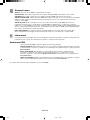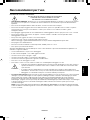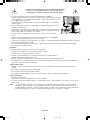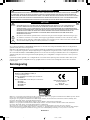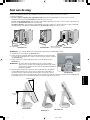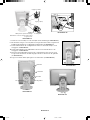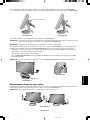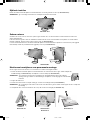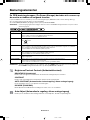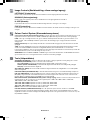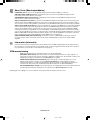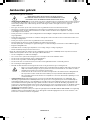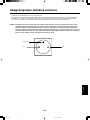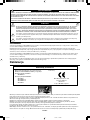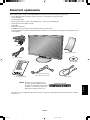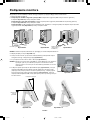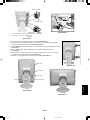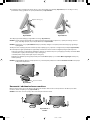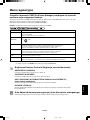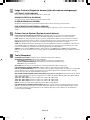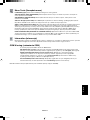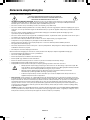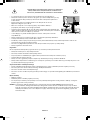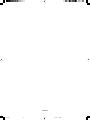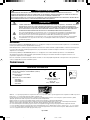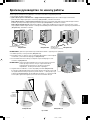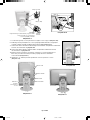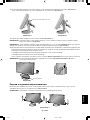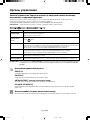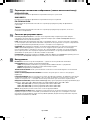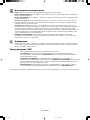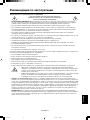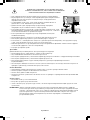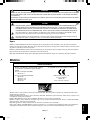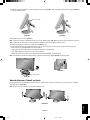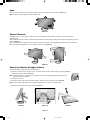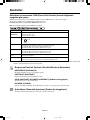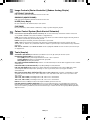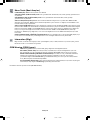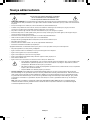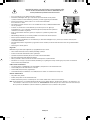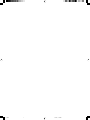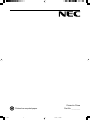NEC MultiSync® LCD2470WNX Bedienungsanleitung
- Kategorie
- Fernseher
- Typ
- Bedienungsanleitung
Seite wird geladen ...
Seite wird geladen ...
Seite wird geladen ...
Seite wird geladen ...
Seite wird geladen ...

Index
Warning, Caution ............................... English-1
Declaration ......................................... English-1
Contents ............................................. English-2
Quick Start ......................................... English-3
Controls .............................................. English-8
Recommended use .......................... English-11
Varování, Upozornûní........................... âesky-1
Prohlá‰ení ............................................ âesky-1
Obsah .................................................. âesky-2
Rychl˘ start .......................................... âesky-3
Ovládací prvky ..................................... âesky-8
Provozní pokyny ................................. âesky-11
Warnung, Vorsicht ............................. Deutsch-1
Erklärung ........................................... Deutsch-1
Inhalt der Verpackung ....................... Deutsch-2
Kurzanleitung .................................... Deutsch-3
Bedienelemente ................................ Deutsch-8
Einsatzempfehlungen ..................... Deutsch-11
ΠΡΕΙ∆ΠΙΗΣΗ, ΠΡΣΗ ..... Ελληνικά-1
∆ήλωση ......................................... Ελληνικά-1
Περιεµενα ................................. Ελληνικά-2
Γρήγρη Εκκίνηση ....................... Ελληνικά-3
Πλήκτρα Ελέγυ ........................ Ελληνικά-8
Συνιστώµενη ρήση ................... Ελληνικά-11
Advertencia, Peligro .......................... Español-1
Declaración ....................................... Español-1
Contenido .......................................... Español-2
Inicio rápido ....................................... Español-3
Controles ........................................... Español-8
Uso recomendado ........................... Español-11
Avertissement, Attention .................. Français-1
Déclaration ....................................... Français-1
Contenu ........................................... Français-2
Mise en marche rapide .................... Français-3
Commandes ..................................... Français-8
Conseils d’utilisation ...................... Français-11
Avvertenza, Attenzione ...................... Italiano-1
Dichiarazione ..................................... Italiano-1
Indice ................................................. Italiano-2
Guida rapida ...................................... Italiano-3
Comandi ............................................. Italiano-8
Raccomandazioni per l’uso ...............Italiano-11
Waarschuwing, Let op!.................Nederlands-1
Kennisgeving ...............................Nederlands-1
Inhoud ..........................................Nederlands-2
Snel aan de slag ..........................Nederlands-3
Besturingselementen ................... Nederlands-8
Aanbevolen gebruik ................... Nederlands-11
Uwagi dotyczàce zasilania monitora .... Polski-1
Ostrze˝enie, Uwaga ............................. Polski-2
Deklaracja ............................................ Polski-2
ZawartoÊç opakowania ........................ Polski-3
Pod∏àczenie monitora .......................... Polski-4
Menu regulacyjne ................................. Polski-9
Zalecenia eksploatacyjne ................... Polski-12
Предупреждение, Внимание ......... Русский-1
Заявление ....................................... Русский-1
Содержимое ................................... Русский-2
Краткое руководство
по началу работы ........................... Русский-3
Органы управления........................ Русский-8
Рекомендации по эксплуатации ...Русский-11
D∂kkat, Uyari ....................................... Türkçe-1
Bildirim ................................................ Türkçe-1
∑çindekiler ............................................ Türkçe-2
H∂zl∂ Baµlama ...................................... Türkçe-3
Kontroller ............................................. Türkçe-8
Tavsiye edilen kullan∂m ..................... Türkçe-11
00Cover_all.p65 29/1/07, 11:00 AM6

English
âesky
Deutsch
Ελληνικά
Español
Français
Italiano
Nederlands
Polski
Русский
Türkçe
01b_XChapterOpener 29/1/07, 11:00 AM1
Seite wird geladen ...
Seite wird geladen ...
Seite wird geladen ...
Seite wird geladen ...
Seite wird geladen ...
Seite wird geladen ...
Seite wird geladen ...
Seite wird geladen ...
Seite wird geladen ...
Seite wird geladen ...
Seite wird geladen ...
Seite wird geladen ...
Seite wird geladen ...
Seite wird geladen ...
Seite wird geladen ...
Seite wird geladen ...
Seite wird geladen ...
Seite wird geladen ...
Seite wird geladen ...
Seite wird geladen ...
Seite wird geladen ...
Seite wird geladen ...
Seite wird geladen ...
Seite wird geladen ...
Seite wird geladen ...

Deutsch
Deutsch-1
WARNUNG
SETZEN SIE DAS GERÄT WEDER REGEN NOCH FEUCHTIGKEIT AUS, DA ES ANDERNFALLS ZU FEUER ODER
STROMSCHLÄGEN KOMMEN KANN. VERWENDEN SIE DEN NETZSTECKER DIESES GERÄTS KEINESFALLS MIT EINEM
VERLÄNGERUNGSKABEL ODER EINER STECKDOSENLEISTE, WENN DIE STECKERSTIFTE NICHT VOLLSTÄNDIG
EINGEFÜHRT WERDEN KÖNNEN.
ÖFFNEN SIE DAS GEHÄUSE NICHT, DA SICH IM INNEREN KOMPONENTEN BEFINDEN, DIE UNTER HOCHSPANNUNG
STEHEN. LASSEN SIE WARTUNGSARBEITEN VON QUALIFIZIERTEN WARTUNGSTECHNIKERN DURCHFÜHREN.
VORSICHT
VORSICHT: ZIEHEN SIE DAS NETZKABEL AUS DER STECKDOSE, UM STROMSCHLÄGE ZU VERHINDERN. ERST
NACH DEM TRENNEN DES GERÄTS VOM STROMNETZ IST GEWÄHRLEISTET, DASS AN KEINER
GERÄTEKOMPONENTE SPANNUNG ANLIEGT. IM INNEREN BEFINDEN SICH KEINE VOM BENUTZER ZU
WARTENDEN KOMPONENTEN. LASSEN SIE WARTUNGSARBEITEN VON QUALIFIZIERTEN
WARTUNGSTECHNIKERN DURCHFÜHREN.
Dieses Symbol weist den Benutzer auf nicht isolierte spannungsführende Komponenten im Gerät hin, die
Stromschläge verursachen können. Aus diesem Grund dürfen Sie keinesfalls Kontakt mit einer Komponente im
Geräteinneren herstellen.
Dieses Symbol weist den Benutzer auf wichtige Informationen zu Betrieb und Pflege dieses Geräts hin. Die
Informationen sollten sorgfältig gelesen werden, um Probleme zu vermeiden.
Vorsicht:
Wird der MultiSync LCD2470WNX in Europa an einem Wechselstromnetz mit 220-240 V betrieben, muss das mit dem Monitor
gelieferte Netzkabel verwendet werden.
In Großbritannien ist ein BS-zugelassenes Netzkabel mit diesem Monitor zu verwenden. Das Netzkabel muss mit einem
Spritzgussstecker mit schwarzer Sicherung (5 A) ausgestattet sein. Setzen Sie sich mit Ihrem Händler in Verbindung, wenn der Monitor
ohne Netzkabel geliefert wurde.
Wird der MultiSync LCD2470WNX in Australien an einem Wechselstromnetz mit 220-240 V betrieben, muss das mit dem Monitor
gelieferte Netzkabel verwendet werden. Setzen Sie sich mit Ihrem Händler in Verbindung, wenn der Monitor ohne Netzkabel geliefert
wurde.
In allen anderen Ländern ist ein für die Spannung des Stromnetzes geeignetes und zugelassenes Netzkabel zu verwenden, dass den
Sicherheitsstandards des betreffenden Landes entspricht.
Erklärung
Erklärung des Herstellers
Wir bestätigen hiermit, dass der MultiSync-
Monitor LCD2470WNX (L246H3) folgenden
Richtlinien entspricht:
EG-Direktive 73/23/EG:
– EN 60950-1
EG-Direktive 89/336/EG:
– EN 55022
– EN 61000-3-2
– EN 61000-3-3
– EN 55024
und mit folgendem Siegel gekennzeichnet ist:
NEC Display Solutions, Ltd.
4-13-23, Shibaura,
Minato-Ku
Tokyo 108-0023, Japan
Windows ist eine eingetragene Marke der Microsoft Corporation. NEC ist eine eingetragene Marke der NEC Corporation.
ENERGY STAR ist eine eingetragene Marke in den USA.
ErgoDesign ist eine eingetragene Marke der NEC Display Solutions, Ltd. in Österreich, Benelux, Dänemark, Frankreich,
Deutschland, Italien, Norwegen, Spanien, Schweden und Großbritannien.
NaViSet ist eine Marke der NEC Display Solutions Europe GmbH in den Ländern der EU und der Schweiz.
MultiSync ist eine eingetragene Marke der NEC Display Solutions, Ltd. in Großbritannien, Italien, Österreich, den
Niederlanden, der Schweiz, Schweden, Spanien, Dänemark, Deutschland, Norwegen und Finnland.
Alle anderen Marken, Namen und Produkte sind Marken oder eingetragene Marken der jeweiligen Eigentümer.
NEC Display Solutions of America, Inc. hat als ENERGY STAR
®
-Partner festgestellt, dass dieses Gerät die ENERGY STAR -Richtlinien für
Energieeffizienz erfüllt. Das ENERGY STAR-Emblem stellt keine EPA-Anerkennung eines Produkts oder einer Dienstleistung dar.
03_German 29/1/07, 11:01 AM1

Deutsch-2
Inhalt der Verpackung
Der Karton* mit Ihrem neuen NEC MultiSync LCD-Monitor sollte folgende Komponenten enthalten:
• Monitor MultiSync LCD mit neig-, schwenk- und höhenverstellbarem Fuß
• Netzkabel
• Kabelabdeckung
• Signalkabel (Mini-D-SUB-Stecker mit 15 Stiften an beiden Seiten)
• Signalkabel (DVI-D auf DVI-D)
• USB-Kabel
• Bedienungsanleitung
• CD-ROM (enthält die vollständige Bedienungsanleitung im PDF-Format).
Um die Bedienungsanleitung anzeigen und drucken zu können, muss auf dem Computer Acrobat Reader 4.0 oder eine
neuere Version installiert sein.
Netzkabel
Bedienungsanleitung
Mini-D-SUB-Stecker mit
15 Stiften an beiden Seiten
DVI-D auf DVI-D
Kabelabdeckung
CD-ROM
USB-Kabel
*
Bewahren Sie den Originalkarton und das Verpackungsmaterial für spätere Transporte des Monitors auf.
HINWEIS: Dieser Monitor kann mit optionalen Lautsprechern
ausgestattet werden: „MultiSync Soundbar 20W“.
Weitere Informationen erhalten Sie bei Ihrem
Händler oder auf unserer Website unter
http://www.nec-display-solutions.com
03_German 29/1/07, 11:01 AM2

Deutsch
Deutsch-3
Kurzanleitung
Gehen Sie folgendermaßen vor, um den MultiSync LCD-Monitor an Ihr System anzuschließen:
1. Schalten Sie Ihren Computer aus.
2. PC oder Mac mit digitalem DVI-Ausgang: Verbinden Sie das DVI-Signalkabel mit dem Anschluss der Grafikkarte in
Ihrem System (Abbildung A.1). Ziehen Sie die Schrauben fest.
PC mit analogem Ausgang: Verbinden Sie den Mini-D-SUB-Stecker (15 Stifte) des entsprechenden Signalkabels mit
dem Anschluss der Grafikkarte in Ihrem System (Abbildung A.2). Ziehen Sie die Schrauben fest.
Mac: Schließen Sie den Macintosh-Kabeladapter an den Computer an, und verbinden Sie dann das Mini-D-SUB-Kabel
(15 Stifte) mit dem Macintosh-Kabeladapter (Abbildung B.1). Ziehen Sie die Schrauben fest.
Abbildung A.1 Abbildung B.1
Macintosh-
Kabeladapter
(nicht mitgeliefert)
Abbildung A.2
DVI-Signalkabel
HINWEIS: Für einige Macintosh-Systeme ist kein Macintosh-Kabeladapter erforderlich.
3. Nehmen Sie Anschlussabdeckung ab (Abbildung C.1).
4. Fassen Sie den LCD-Bildschirm auf beiden Seiten an, neigen Sie ihn in einem
Winkel von 30 Grad und heben Sie ihn in die höchste Position (Abbildung C.2).
5. Schwenken Sie den Bildschirm bei gekippter Position des Monitors um 90 Grad
(Abbildung C.3).
HINWEIS: Der Monitor kann nicht korrekt geschwenkt werden, wenn der Fuß nicht
voll ausgefahren und voll gekippt ist. Der Monitor kann beschädigt
werden, wenn dieser geschwenkt wird und dabei nicht ordnungsgemäß
positioniert ist.
6. Verbinden Sie alle Kabel mit den entsprechenden Anschlüssen (Abbildung C.4).
Verbinden Sie den Anschluss des Typs B mit dem USB-Upstream-Port auf der
hinteren rechten Seite des Monitors und den Anschluss des Typs A mit dem
Downstream-Port am Computer (Abbildung C.4a). Wenn Sie das Kabel eines
USB-Geräts verwenden können, müssen Sie es in einen der Downstream-Ports
an der Seite des Monitors einstecken.
Abbildung C.3
Abbildung C.1
Höchste
Fußposition
30° Neigung
Abbildung C.2
03_German 29/1/07, 11:01 AM3

Deutsch-4
D-SUB-Kabel
Netzkabel
Flach
USB-Kabel
Netzkabel
Gleichspannung (Ausgang)
Anschluss für NEC-Zusatzprodukte.
Verwenden Sie diesen Anschluss nur, wenn
dies explizit angegeben wird.
Eingang 1 (DVI)
Eingang 2 (D-Sub)
DVI-Kabel
Abbildung C.4
Abbildung C.6
Abbildung C.7
Abbildung C.4a
Abbildung C.5
Typ A
Typ B
Typ A
Typ A
Typ B
7. Befestigen Sie die Anschlussabdeckung wieder an der Rückseite des Gehäuses
(Abbildung C.5).
8. Legen Sie die Kabel in der folgenden Reihenfolge in die Kabelführung: Zunächst das
Netzkabel, dann das DVI-Kabel (Abbildung C.6).
9. Führen Sie das DVI-Kabel und das Netzkabel durch die in Abbildung C.6
angegebenen Halterungen.
10. Führen Sie das D-Sub- und das USB-Kabel durch die in Abbildung C.6 angegebenen
Halterungen.
11. Schwenken Sie den Bildschirm um 90 Grad in seine ursprüngliche Position zurück.
Neigung und Höhe des Monitors können an die jeweiligen Bedürfnisse des Benutzers
angepasst werden (Abbildung C.7).
12. Sorgen Sie dafür, dass alle Kabel flach am Fuß anliegen (Abbildung C.6).
03_German 29/1/07, 11:01 AM4

Deutsch
Deutsch-5
14. Schließen Sie das Netzkabel an die Steckdose an (Abbildung E.1).
HINWEIS: Wenn Sie Schwierigkeiten beim Entfernen der Kabelabdeckung haben, drücken Sie die untere Öffnung, wie in
der Abbildung E.2 dargestellt, nach oben, um sie zu entfernen.
HINWEIS: Beachten Sie zur Auswahl des richtigen Netzkabels den entsprechenden Vorsicht in dieser
Bedienungsanleitung.
15. Schalten Sie den Computer und den Monitor mit dem Netzschalter an der Vorderseite (Abbildung E.1) ein.
16. Die berührungslose Einstellungsautomatik nimmt beim ersten Setup für die meisten Timings die optimalen Einstellungen
für den Monitor vor. Weitere Anpassungen werden mit den folgenden OSM Steuerungen vorgenommen:
• Automatische Kontrastkorrektur (nur analoger Eingang)
• Automatische Einstellung (nur analoger Eingang)
Im Abschnitt Bedienelemente dieser Bedienungsanleitung finden Sie eine ausführliche Beschreibung der OSM-
Steuerungen.
HINWEIS: Treten Probleme auf, beachten Sie das Kapitel Fehlerbehebung in dieser Bedienungsanleitung.
Abbildung E.1
Netzschalter
Abbildung E.2
Abbildung RL.1
Heben und Senken des Bildschirms
Der Monitor kann gehoben oder gesenkt werden. Fassen Sie den Monitor zu diesem Zweck auf beiden Seiten an, und heben
oder senken Sie ihn auf die gewünschte Höhe (Abbildung RL.1).
HINWEIS: Heben und senken Sie den Monitor vorsichtig.
13. Halten Sie alle Kabel fest, und setzen Sie die Kabelabdeckung auf den Fuß (Abbildung D.1). Zum Entfernen heben Sie
die Kabelabdeckung an, wie in Abbildung D.2 dargestellt.
Zuerst oben aufsetzen
Abbildung D.1 Abbildung D.2
03_German 29/1/07, 11:01 AM5

Deutsch-6
Bildschirmdrehung
Vor dem Drehen muss der Bildschirm in die höchste Position gehoben werden, damit er nicht gegen den Tisch stößt und Sie
sich die Finger nicht einklemmen.
Um den Bildschirm anzuheben, fassen Sie das Display mit einer Hand oben am Handgriff an und greifen Sie unten mit der
anderen Hand. Heben Sie ihn bis zur höchsten Position an (Abbildung RL.1).
Sie können den Bildschirm nun drehen, indem Sie den Monitor mit beiden Händen an den Seiten fassen und im
Uhrzeigersinn aus dem Quer- in das Hochformat bzw. gegen den Uhrzeigersinn aus dem Hoch- in das Querformat drehen
(Abbildung R.1).
Abbildung R.1
Neigen und Schwenken
Fassen Sie den Monitor an beiden Seiten und neigen bzw. drehen Sie ihn nach Bedarf (Abbildung TS.1).
HINWEIS: Neigen und drehen Sie den Monitor vorsichtig.
Abbildung TS.1
Abbildung S.1
Entfernen des Monitorfußes für die Montage
So bereiten Sie den Monitor für eine alternative Montage vor:
1. Fassen Sie den Monitor auf beiden Seiten an, und heben Sie ihn in die höchste Position. Entfernen Sie die
Kabelabdeckung (Abbildung S.1). Nehmen Sie Anschlussabdeckung ab (Abbildung S.2).
HINWEIS: Wenn Sie Schwierigkeiten beim Entfernen der Kabelabdeckung haben, drücken Sie die untere
Öffnung, wie in der nebenstehenden Abbildung dargestellt, nach oben, um sie zu entfernen.
2. Ziehen Sie alle Kabel ab.
3. Legen Sie den Monitor mit der Vorderseite nach unten auf eine weiche Oberfläche (Abbildung S.3).
HINWEIS: Legen Sie den Monitor vorsichtig mit dem Display nach unten hin, um die Bedienelemente auf der Vorderseite
nicht zu beschädigen.
4. Entfernen Sie die beiden Schrauben, mit denen der Fuß am Monitor befestigt ist (Abbildung S.3).
Abbildung S.2
Abbildung S.3
03_German 29/1/07, 11:01 AM6

Deutsch
Deutsch-7
Installation auf einem Tragarm
Dieser LCD-Monitor kann mit einem Tragarm verwendet werden. So montieren Sie den Monitor auf einem Tragarm:
1. Entfernen Sie den Fuß entsprechend den Anleitungen im Abschnitt „Entfernen des Monitorfußes für die Montage“.
2. Verwenden der vier Schrauben, um den Tragarm am Monitor zu befestigen (Abbildung F.1).
HINWEIS: Der LCD-Monitor sollte nur auf einem zugelassenen Arm montiert werden, der beispielsweise mit einem GS-
Zeichen versehen ist. Die Sicherheitsvorschriften verlangen, dass der Monitor an einem Tragarm montiert wird,
der für das Gewicht des Monitors ausreichend stabil ist.
Dicke der Halterung (Arm):
2,0 – 3,2 mm
Gewicht des LCD-Monitors komplett: 8,3 kg max.
100 mm
100 mm
Abbildung F.1
4 Schrauben (M4)
(Maximale Tiefe: 14 mm)
12 mm
4 x 12 mm mit Federring
und Federscheibe
M4
Abbildung S.4
5. Entfernen Sie den Monitorfuß (Abbildung S.4).
Der Monitor kann jetzt auf andere Art montiert werden.
6. Schließen Sie die Kabel an der Rückseite des Monitors an.
7. Führen Sie die Schritte in umgekehrter Reihenfolge aus, um den Fuß wieder anzubringen.
HINWEIS: Verwenden Sie ausschließlich VESA-kompatible Montagemethoden.
Entfernen Sie den Monitorfuß vorsichtig.
03_German 29/1/07, 11:01 AM7

Deutsch-8
Bedienelemente
Die OSM Bedienelemente (On-Screen-Manager) auf der Vorderseite des
Monitors haben folgende Funktionen:
Sie können auf das OSM Menü zugreifen, indem Sie eine der Steuerungstasten (MENU/EXIT, Links, Rechts, Auf, Ab) drücken.
Zum Wechseln des Signaleingangs drücken Sie die Taste SELECT.
Zum Ändern des DV-MODUS, drücken Sie Taste RESET/DV MODE.
HINWEIS: Zum Wechseln des Signaleingangs muss das OSM Menü geschlossen werden.
HINWEIS: Wenn Sie RESET im Haupt- oder im Untermenü drücken, wird ein Fenster mit einer Warnung angezeigt, in dem
Sie die Funktion RESET mit der Taste MENU/EXIT abbrechen können.
Helligkeit-/Kontrast-Steuerungen
HELLIGKEIT
Passt die Bild- und Hintergrundhelligkeit des Bildschirms an.
KONTRAST
Ändert die Bildhelligkeit im Verhältnis zum Hintergrund.
AUTOM. KONTRAST (nur analoger Eingang)
Passt die Bildanzeige automatisch auf die optimalen Einstellungen an.
DV Mode
Der DV-Modus ermöglicht Ihnen die geeignete Einstellung für Filme, Bilder usw. auszuwählen.
Automatische Einstellung (nur analoger Eingang)
Stellt Bildposition, Bildbreite und Optimierung automatisch ein.
Menü
Öffnet das OSM Hauptmenü.
Schließt das OSM Menü.
Kehrt zum OSM Hauptmenü zurück.
Taste
MENU/EXIT
Links/Rechts
Auf/Ab
SELECT/1<->2
RESET/DV MODE
Verschiebt die Markierung nach links oder rechts, um die Menüs auszuwählen.
Verschiebt die Markierung nach links oder rechts, um den Wert zu erhöhen bzw. verringern.
Direkte Einstellung der Helligkeit, wenn DIREKTZUGRIFF auf AN gestellt wurde.
Öffnet das OSM-Menü, wenn DIREKTZUGRIFF auf AUS gestellt wurde.
Verschiebt die Markierung nach oben oder unten, um eine der Steuerungen auszuwählen.
Direkte Einstellung des Kontrast, wenn DIREKTZUGRIFF auf AN gestellt wurde.
Öffnet das OSM-Menü, wenn DIREKTZUGRIFF auf AUS gestellt wurde.
Öffnet das OSM-Untermenü. Aktiviert die ausgewählte Funktion.
Ändert die Eingangsquelle.
Setzt das markierte Steuerungsmenü auf die Werkseinstellungen zurück. Schaltet den DV-Modus.
Aktiviert die NTAA-Funktion bei Drücken für 3 Sekunden (kein OSM-Modus).
4-Weg-Taste
Oben
Unten
RechtsLinks
03_German 29/1/07, 11:01 AM8

Deutsch
Deutsch-9
Bildsteuerungen (nur analoger Eingang)
LINKS/RECHTS
Steuert die horizontale Bildposition im Anzeigebereich des LCD.
AUF/AB
Steuert die vertikale Bildposition im Anzeigebereich des LCD.
BILDBREITE
Durch Erhöhen oder Verringern dieses Werts wird das Bild breiter bzw. schmaler.
OPTIMIERUNG DER PHASE
Optimiert Schärfe, Deutlichkeit und Bildstabilität durch Erhöhen oder Verringern dieses Werts.
Farbsteuerungssystem
Farbsteuerungssystem: Mit sechs vordefinierten Farbeinstellungen kann die gewünschte Farbeinstellung aktiviert
werden (sRGB und ORIGINAL FARBEN sind Standardeinstellungen und können nicht angepasst werden.
R,G,B: Hier können die Werte für die Farben Rot, Grün und Blau erhöht oder verringert werden. Die Änderungen der
Farben ist auf dem Bildschirm sichtbar. Die Balken zeigen die Veränderung des Farbwerts (Erhöhung oder
Verringerung).
ORIGINAL FARBEN: Original-Farbdarstellung des LCD-Bildschirms. Diese Einstellung kann nicht geändert werden.
sRGB: Mit dem Modus sRGB wird die Wiedergabetreue der Farbdarstellung in der Desktop-Umgebung bedeutend
verbessert. Dabei wird nur ein einziger RGB-Farbraum verwendet. Diese Farbunterstützung ermöglicht es dem
Benutzer, Farbwerte einfach und zuverlässig zu übermitteln. In den meisten Situationen ist keine zusätzliche
Farbverwaltung erforderlich.
HINWEIS: Wenn als DV-Modus FILM, SPIEL oder FOTO gewählt wird, wird aus den sechs vordefinierten
Farbeinstellungen automatisch UNVERÄNDERT eingestellt und kann nicht geändert werden.
Werkzeuge
SCHÄRFE: Dient zum Einstellen der gewünschten schärferen bzw. weicheren Konturen.
AUSDEHNUNG: Dient zum Auswählen des Zoom-Modus.
VOLLBILD: Die Bilddarstellung wird unabhängig von der Auflösung auf 1920 x 1200 Pixel erweitert.
SEITENMASSE: Das Bild wird vergrößert, ohne das Seitenverhältnis zu ändern.
AUS: Die Bilddarstellung wird nicht erweitert.
ABSCHALT-TIMER: Der Monitor schaltet automatisch ab, wenn der Benutzer einen der vorgegebenen Zeitwerte
ausgewählt hat.
LED-HELLIGKEIT: Sie können die Helligkeit der grünen LED einstellen.
DIREKTZUGRIFF: Sie können die Helligkeit und den Kontrast direkt einstellen. Wenn diese Funktion aktiviert ist,
können Sie die Helligkeit mit den Tasten LINKS oder RECHTS und den Kontrast mit den Tasten AUF oder AB
einstellen, während das OSM Menü deaktiviert ist.
EINGANGSAUFLÖSUNG (nur analoger Eingang): Für die Auflösung des Eingangssignals, das Priorität hat, kann
eines der folgenden Paare gewählt werden: 1360 x 768, 1680 x 1050 oder 1280 x 768, 1680 x 1050 oder
1024 x 768, 1400 x 1050.
1360 x 768, 1680 x 1050: Legt die Auflösung auf 1360 x 768, 1680 x 1050 fest.
1280 x 768, 1680 x 1050: Legt die Auflösung auf 1280 x 768, 1680 x 1050 fest.
1024 x 768, 1400 x 1050: Legt die Auflösung auf 1024 x 768, 1400 x 1050 fest.
DDC/CI: Mit dieser Funktion lässt sich die DDC/CI-Funktion EIN- oder AUSSCHALTEN.
WERKSEINSTELLUNG: Mit der OSM-Steuerung „Werkseinstellung“ werden alle OSM-Einstellungen auf die
Werkseinstellungen zurückgesetzt. Sie müssen die Taste RESET mehrere Sekunden halten, um die Rücksetzung
durchzuführen. Einzelne Einstellungen können durch Markieren der betreffenden Steuerung und anschließendes
Drücken der Taste RESET zurückgesetzt werden.
03_German 29/1/07, 11:01 AM9

Deutsch-10
Menüwerkzeuge
SPRACHE: Die OSM Menüs sind in acht Sprachen verfügbar.
OSM LINKS/RECHTS: Sie können festlegen, wo das OSM Steuerungsfenster in horizontaler Richtung auf dem
Bildschirm angezeigt werden soll.
OSM AUF/AB: Sie können festlegen, wo das OSM Steuerungsfenster in vertikaler Richtung auf dem Bildschirm
angezeigt werden soll.
OSM Anzeigedauer: Das OSM Steuerungsmenü wird ausgeblendet, wenn es nicht mehr verwendet wird. Im
Untermenü „OSM Anzeigedauer“ können Sie festlegen, nach welchem Zeitraum das OSM Steuerungsmenü
ausgeblendet wird, wenn der Benutzer keine Taste drückt.
OSM Abschaltung: Mit „OSM Abschaltung“ werden alle OSM-Funktionen bis auf „Helligkeit“ und „Kontrast“
gesperrt. Wenn Sie im Modus „OSM Abschaltung“ auf die OSM Steuerungen zugreifen, wird ein Bildschirm
angezeigt, der auf die Sperre der OSM Steuerungen hinweist. Um die Funktion „OSM Abschaltung“ zu aktivieren,
halten Sie die Tasten SELECT und RECHTS gleichzeitig gedrückt. Um die Funktion „OSM Abschaltung“ zu
deaktivieren, halten Sie die Tasten SELECT und LINKS gleichzeitig gedrückt, während Sie sich im OSM Menü
befinden.
AUFLÖSUNGSANZEIGE: Die optimale Auflösung beträgt 1920 x 1200 Pixel. Wenn Sie EIN wählen, wird in einer
Bildschirmmeldung nach 30 Sekunden darauf hingewiesen, dass nicht die Auflösung 1920 x 1200 Pixel verwendet
wird.
Information
Im Menü „Information“ werden der aktuelle Eingang und die Einstellungen für Auflösung, horizontale und vertikale
Bildwiederholfrequenz und die Polarität des Monitors angezeigt. Auch Modell und Seriennummer des Monitors
werden angegeben.
OSM Warnung
Die Menüs der OSM Warnungen können mit der Taste „Exit“ ausgeblendet werden.
KEIN SIGNAL: Diese Funktion gibt eine Warnung aus, wenn kein horizontales oder vertikales Sync-Signal
verfügbar ist. Das Fenster Kein Signal wird nach dem Einschalten oder einem Wechsel des
Eingangssignals angezeigt.
AUFLÖSUNGSANZEIGE: Diese Funktion warnt Sie, wenn nicht die optimale Auflösung verwendet wird.
Nach dem Einschalten, nach einer Änderung des Videosignals oder wenn das Videosignal nicht die
richtige Auflösung besitzt, wird das Fenster Auflösungsanzeige angezeigt. Diese Funktion kann im
Menüwerkzeuge deaktiviert werden.
FREQUENZ ZU HOCH: Wenn das Eingangssignal ein nicht-unterstütztes Signaltiming hat oder wenn das
Videosignal nicht die richtige Auflösung besitzt, wird das Fenster Frequenz zu hoch angezeigt.
Das erweiterte Benutzermenü wird im „Anhang“ beschrieben (CD-ROM-Version).
03_German 29/1/07, 11:01 AM10

Deutsch
Deutsch-11
Einsatzempfehlungen
Sicherheitsvorkehrungen und Pflege
BEACHTEN SIE ZUR ERZIELUNG OPTIMALER LEISTUNG
DIE FOLGENDEN HINWEISE ZUM EINRICHTEN UND
NUTZEN DES MULTISYNC LCD-FARBMONITORS:
• ÖFFNEN SIE DEN MONITOR NICHT. Es befinden sich keine vom Benutzer zu wartenden Teile im Inneren. Das Öffnen
oder Abnehmen der Abdeckungen kann zu gefährlichen Stromschlägen führen und birgt weitere Risiken. Lassen Sie alle
Wartungsarbeiten von qualifizierten Wartungstechnikern durchführen.
• Lassen Sie keine Flüssigkeiten in das Gehäuse gelangen, und stellen Sie den Monitor in trockenen Räumen auf.
• Führen Sie keinesfalls Objekte in die Gehäuseschlitze ein, da spannungsführende Teile berührt werden können, was zu
schmerzhaften oder gefährlichen Stromschlägen, zu Feuer oder zu Beschädigungen des Geräts führen kann.
• Legen Sie keine schweren Objekte auf das Netzkabel. Beschädigungen des Kabels können zu Stromschlägen oder Feuer
führen.
• Stellen Sie dieses Produkt nicht auf wackelige oder instabile Flächen, Wagen oder Tische, da der Monitor fallen und dabei
schwer beschädigt werden könnte.
• Stellen Sie keine Objekte auf den Monitor und setzen Sie den Monitor nicht außerhalb umbauter Räume ein.
• Im Inneren der Fluoreszenzröhre des LCD-Monitors befindet sich Quecksilber.
Beachten Sie zur Entsorgung der Röhre die örtlichen Vorschriften und Richtlinien.
• Knicken Sie das Netzkabel nicht.
•Verwenden Sie den Monitor nicht in heißen, feuchten, staubigen oder öligen Bereichen.
• Decken Sie die Lüftungsschlitze des Monitors nicht ab.
Unter den folgenden Bedingungen müssen Sie den Monitor sofort vom Stromnetz trennen und sich mit einem qualifizierten
Wartungstechniker in Verbindung setzen:
• Das Netzkabel oder der Netzstecker ist beschädigt.
• Flüssigkeit wurde über den Monitor gegossen oder Gegenstände sind in das Gehäuse gefallen.
• Der Monitor wurde Regen oder Wasser ausgesetzt.
• Der Monitor wurde fallen gelassen, oder das Gehäuse wurde beschädigt.
• Der Monitor arbeitet trotz Beachtung der Bedienungsanleitung nicht ordnungsgemäß.
• Seien Sie vorsichtig, wenn das Glas zerbrochen ist.
• Berühren Sie die Flüssigkristalle nicht, wenn der Monitor oder das Glas zerbrochen ist.
• Achten Sie auf ausreichende Luftzufuhr, damit die entstehende Wärme abgeführt werden kann. Decken
Sie die Lüftungsschlitze nicht ab, und stellen Sie den Monitor nicht neben Heizkörpern oder anderen
Wärmequellen auf. Stellen Sie keine Gegenstände auf den Monitor.
• Durch Ziehen des Netzkabelsteckers kann das Gerät vom Stromnetz getrennt werden. Der Monitor muss
in der Nähe einer Steckdose aufgestellt werden, die leicht zugänglich ist.
•Transportieren Sie den Monitor vorsichtig. Bewahren Sie die Verpackung für spätere Transporte auf.
• Bildschatten: Bei Geräten mit LCD-Technologie tritt ein Phänomen auf, das als Bildschatten bekannt ist. Bildschatten sind
verbleibende oder sogenannte „Geister“-Bilder, die vom vorhergehenden Bild sichtbar auf dem Bildschirm bleiben. Im
Unterschied zu CRT-Monitoren ist der Bildschatten auf LCD-Monitoren nicht dauerhafter Natur, aber die Anzeige von
Standbildern über eine längere Zeit sollte vermieden werden. Sie können den Bildschatten beseitigen, indem Sie den
Monitor so lange ausschalten, wie das vorherige Bild angezeigt wurde. Wurde auf dem Monitor beispielsweise eine Stunde
lang ein Standbild angezeigt und bleibt ein „Geister“-Bild sichtbar, sollte der Monitor mindestens eine Stunde
ausgeschaltet werden, damit der Bildschatten verschwindet.
HINWEIS: NEC DISPLAY SOLUTIONS empfiehlt die Darstellung von bewegten Bildern und die Aktivierung eines
Bildschirmschoners auf allen Anzeigegeräten, wenn sich das Bild längere Zeit nicht verändert. Schalten Sie den Monitor
aus, wenn Sie ihn nicht verwenden.
VORSICHT
03_German 29/1/07, 11:01 AM11

Deutsch-12
DURCH RICHTIGE AUFSTELLUNG UND EINSTELLUNG DES MONITORS KÖNNEN
ERMÜDUNGSERSCHEINUNGEN VON AUGEN, SCHULTERN UND NACKEN VERMIEDEN
WERDEN. BEACHTEN SIE BEI DER AUFSTELLUNG DES MONITORS FOLGENDES:
• Optimale Leistung wird erst nach ca. 20 Minuten Aufwärmzeit erzielt.
• Stellen Sie den Monitor so auf, dass sich die Oberkante des Bildschirms auf
Augenhöhe oder knapp darunter befindet. Ihre Augen sollten leicht nach unten gerichtet
sein, wenn Sie auf die Bildschirmmitte blicken.
• Platzieren Sie den Monitor in einem Abstand von 40-70 cm von Ihren Augen. Der
optimale Abstand beträgt 50 cm.
• Entspannen Sie Ihre Augen regelmäßig, indem Sie ein Objekt fokussieren, dass sich in
einer Entfernung von mindestens 6 m befindet. Blinzeln Sie häufig.
• Stellen Sie den Monitor in einem 90-Grad-Winkel zu Fenstern und anderen
Lichtquellen auf, um Blendung und Reflexionen zu verhindern. Neigen Sie den Monitor
in einem Winkel, der Reflexionen der Deckenleuchten auf dem Bildschirm verhindert.
• Ist das dargestellte Bild aufgrund von Reflexionen nur schwer zu erkennen, sollten Sie
einen Blendschutzfilter verwenden.
• Stellen Sie Helligkeit und Kontrast des Monitors mit den entsprechenden Steuerungen ein, um die Lesbarkeit zu
optimieren.
• Stellen Sie neben dem Monitor einen Dokumentenhalter auf.
• Platzieren Sie das beim Tippen häufiger betrachtete Objekt (Monitor oder Dokumentenhalter) direkt vor Ihnen, damit Sie
den Kopf seltener drehen müssen.
•Vermeiden Sie die längerfristige Darstellung gleichbleibender Muster auf dem Bildschirm, um Bildschatten zu vermeiden.
• Lassen Sie Ihre Augen regelmäßig untersuchen.
Ergonomie
Wir empfehlen folgendes Vorgehen, um eine ergonomisch optimale Arbeitsumgebung einzurichten:
• Korrigieren Sie die Helligkeit, bis das Hintergrundraster nicht mehr erkennbar ist.
•Verwenden Sie nicht die Maximaleinstellung der Kontraststeuerung.
•Verwenden Sie bei Standardsignalen die voreingestellten Größen- und Positionseinstellungen.
•Verwenden Sie die vordefinierte Farbeinstellung.
•Verwenden Sie Signale ohne Zeilensprung (Non-Interlaced) mit einer vertikalen Wiederholfrequenz von 60-85 Hz.
•Verwenden Sie die Primärfarbe Blau nicht auf schwarzem Hintergrund, da dies die Lesbarkeit beeinträchtigt und aufgrund
des geringen Kontrasts zu starker Ermüdung der Augen führen kann.
Reinigen des LCD-Bildschirms
•Wenn der Flüssigkristallbildschirm fleckig oder staubig ist, wischen Sie ihn mit einem weichen Tuch ab.
•Verwenden Sie zum Reinigen des LCD-Bildschirms keine harten oder kratzenden Materialien.
• Üben Sie keinen Druck auf die LCD-Oberfläche aus.
•Verwenden Sie keine Reinigungslösungen, da sie zur Beschädigung oder Verfärbung der LCD-Oberfläche führen können.
Reinigen des Gehäuses
• Ziehen Sie den Netzstecker aus der Steckdose.
•Wischen Sie das Gehäuse vorsichtig mit einem weichen Tuch ab.
• Reinigen Sie das Gehäuse zunächst mit einem mit neutralem Reinigungsmittel und Wasser getränkten Tuch, und wischen
Sie mit einem trockenen Tuch nach.
HINWEIS: Die Gehäuseoberfläche besteht aus verschiedenen Kunststoffen. Verwenden Sie zum Reinigen NIEMALS Benzol,
Verdünner, alkalische oder alkoholhaltige Lösungsmittel, Glasreiniger, Wachs, Politur, Waschmittel oder
Insektizide. Bringen Sie das Gehäuse nicht über längere Zeit mit Gummi oder Vinyl in Berührung. Diese
Flüssigkeiten und Stoffe können dazu führen, dass die Farbe beeinträchtigt wird und reißt oder abblättert.
03_German 29/1/07, 11:01 AM12
Seite wird geladen ...
Seite wird geladen ...
Seite wird geladen ...
Seite wird geladen ...
Seite wird geladen ...
Seite wird geladen ...
Seite wird geladen ...
Seite wird geladen ...
Seite wird geladen ...
Seite wird geladen ...
Seite wird geladen ...
Seite wird geladen ...
Seite wird geladen ...
Seite wird geladen ...
Seite wird geladen ...
Seite wird geladen ...
Seite wird geladen ...
Seite wird geladen ...
Seite wird geladen ...
Seite wird geladen ...
Seite wird geladen ...
Seite wird geladen ...
Seite wird geladen ...
Seite wird geladen ...
Seite wird geladen ...
Seite wird geladen ...
Seite wird geladen ...
Seite wird geladen ...
Seite wird geladen ...
Seite wird geladen ...
Seite wird geladen ...
Seite wird geladen ...
Seite wird geladen ...
Seite wird geladen ...
Seite wird geladen ...
Seite wird geladen ...
Seite wird geladen ...
Seite wird geladen ...
Seite wird geladen ...
Seite wird geladen ...
Seite wird geladen ...
Seite wird geladen ...
Seite wird geladen ...
Seite wird geladen ...
Seite wird geladen ...
Seite wird geladen ...
Seite wird geladen ...
Seite wird geladen ...
Seite wird geladen ...
Seite wird geladen ...
Seite wird geladen ...
Seite wird geladen ...
Seite wird geladen ...
Seite wird geladen ...
Seite wird geladen ...
Seite wird geladen ...
Seite wird geladen ...
Seite wird geladen ...
Seite wird geladen ...
Seite wird geladen ...
Seite wird geladen ...
Seite wird geladen ...
Seite wird geladen ...
Seite wird geladen ...
Seite wird geladen ...
Seite wird geladen ...
Seite wird geladen ...
Seite wird geladen ...
Seite wird geladen ...
Seite wird geladen ...
Seite wird geladen ...
Seite wird geladen ...
Seite wird geladen ...
Seite wird geladen ...
Seite wird geladen ...
Seite wird geladen ...
Seite wird geladen ...
Seite wird geladen ...
Seite wird geladen ...
Seite wird geladen ...
Seite wird geladen ...
Seite wird geladen ...
Seite wird geladen ...
Seite wird geladen ...
Seite wird geladen ...
Seite wird geladen ...
Seite wird geladen ...
Seite wird geladen ...
Seite wird geladen ...
Seite wird geladen ...
Seite wird geladen ...
Seite wird geladen ...
Seite wird geladen ...
Seite wird geladen ...
Seite wird geladen ...
Seite wird geladen ...
Seite wird geladen ...
Seite wird geladen ...
Seite wird geladen ...
Seite wird geladen ...
-
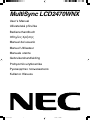 1
1
-
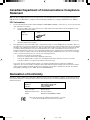 2
2
-
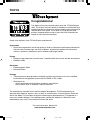 3
3
-
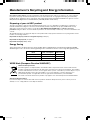 4
4
-
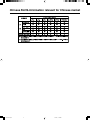 5
5
-
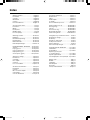 6
6
-
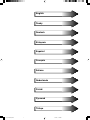 7
7
-
 8
8
-
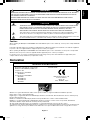 9
9
-
 10
10
-
 11
11
-
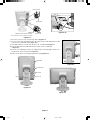 12
12
-
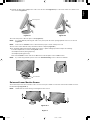 13
13
-
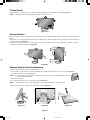 14
14
-
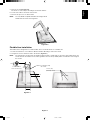 15
15
-
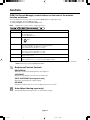 16
16
-
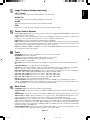 17
17
-
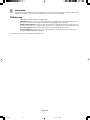 18
18
-
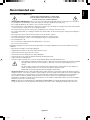 19
19
-
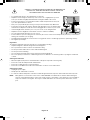 20
20
-
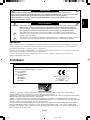 21
21
-
 22
22
-
 23
23
-
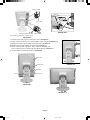 24
24
-
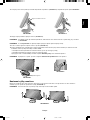 25
25
-
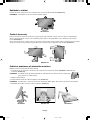 26
26
-
 27
27
-
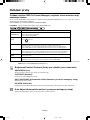 28
28
-
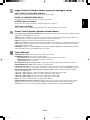 29
29
-
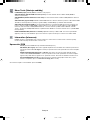 30
30
-
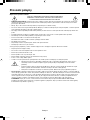 31
31
-
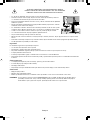 32
32
-
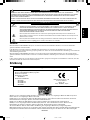 33
33
-
 34
34
-
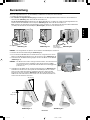 35
35
-
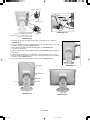 36
36
-
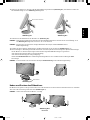 37
37
-
 38
38
-
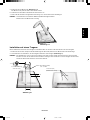 39
39
-
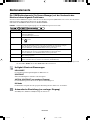 40
40
-
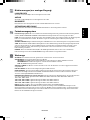 41
41
-
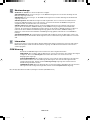 42
42
-
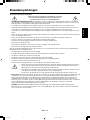 43
43
-
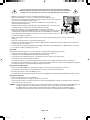 44
44
-
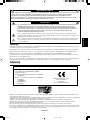 45
45
-
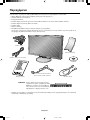 46
46
-
 47
47
-
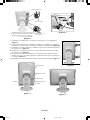 48
48
-
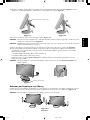 49
49
-
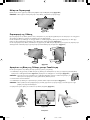 50
50
-
 51
51
-
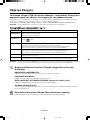 52
52
-
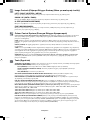 53
53
-
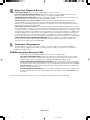 54
54
-
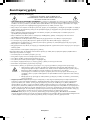 55
55
-
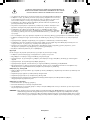 56
56
-
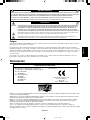 57
57
-
 58
58
-
 59
59
-
 60
60
-
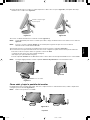 61
61
-
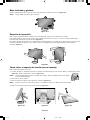 62
62
-
 63
63
-
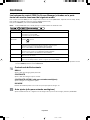 64
64
-
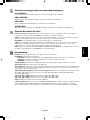 65
65
-
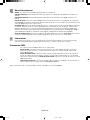 66
66
-
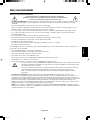 67
67
-
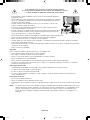 68
68
-
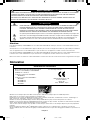 69
69
-
 70
70
-
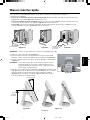 71
71
-
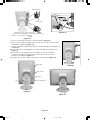 72
72
-
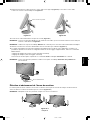 73
73
-
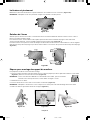 74
74
-
 75
75
-
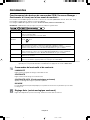 76
76
-
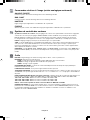 77
77
-
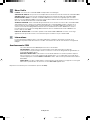 78
78
-
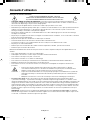 79
79
-
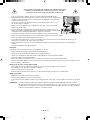 80
80
-
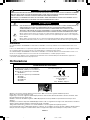 81
81
-
 82
82
-
 83
83
-
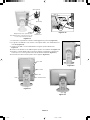 84
84
-
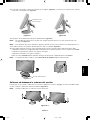 85
85
-
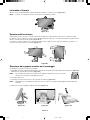 86
86
-
 87
87
-
 88
88
-
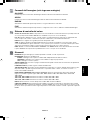 89
89
-
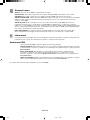 90
90
-
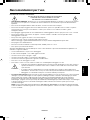 91
91
-
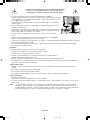 92
92
-
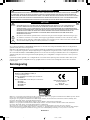 93
93
-
 94
94
-
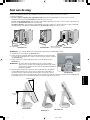 95
95
-
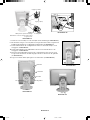 96
96
-
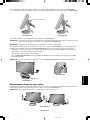 97
97
-
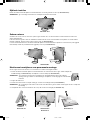 98
98
-
 99
99
-
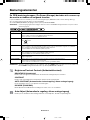 100
100
-
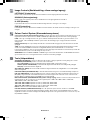 101
101
-
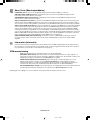 102
102
-
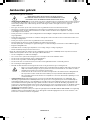 103
103
-
 104
104
-
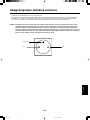 105
105
-
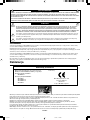 106
106
-
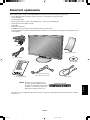 107
107
-
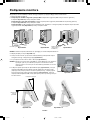 108
108
-
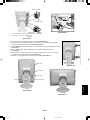 109
109
-
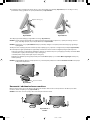 110
110
-
 111
111
-
 112
112
-
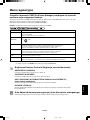 113
113
-
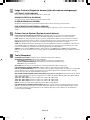 114
114
-
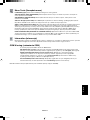 115
115
-
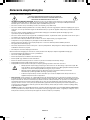 116
116
-
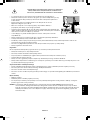 117
117
-
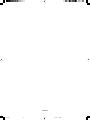 118
118
-
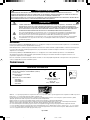 119
119
-
 120
120
-
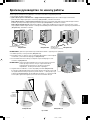 121
121
-
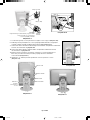 122
122
-
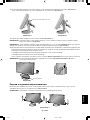 123
123
-
 124
124
-
 125
125
-
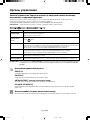 126
126
-
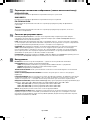 127
127
-
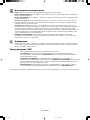 128
128
-
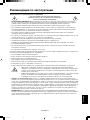 129
129
-
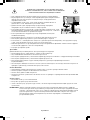 130
130
-
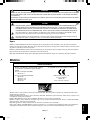 131
131
-
 132
132
-
 133
133
-
 134
134
-
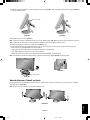 135
135
-
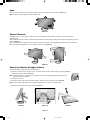 136
136
-
 137
137
-
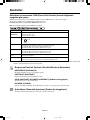 138
138
-
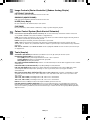 139
139
-
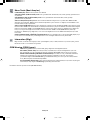 140
140
-
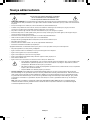 141
141
-
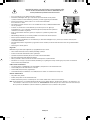 142
142
-
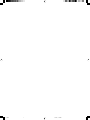 143
143
-
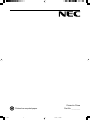 144
144
NEC MultiSync® LCD2470WNX Bedienungsanleitung
- Kategorie
- Fernseher
- Typ
- Bedienungsanleitung
in anderen Sprachen
- English: NEC MultiSync® LCD2470WNX Owner's manual
- français: NEC MultiSync® LCD2470WNX Le manuel du propriétaire
- español: NEC MultiSync® LCD2470WNX El manual del propietario
- italiano: NEC MultiSync® LCD2470WNX Manuale del proprietario
- русский: NEC MultiSync® LCD2470WNX Инструкция по применению
- Nederlands: NEC MultiSync® LCD2470WNX de handleiding
- polski: NEC MultiSync® LCD2470WNX Instrukcja obsługi
- čeština: NEC MultiSync® LCD2470WNX Návod k obsluze
- Türkçe: NEC MultiSync® LCD2470WNX El kitabı
Verwandte Artikel
-
NEC MultiSync® LCD2070WNX Bedienungsanleitung
-
NEC MultiSync® 20WGX² Bedienungsanleitung
-
NEC MultiSync LCD3090WQXi Bedienungsanleitung
-
NEC MultiSync® LCD1570NX Bedienungsanleitung
-
NEC MultiSync® LCD2470WVX Bedienungsanleitung
-
NEC MultiSync® LCD1770NX Bedienungsanleitung
-
NEC MultiSync® LCD1560VM Bedienungsanleitung
-
NEC LCD1560NX Benutzerhandbuch
-
NEC MultiSync® LCD2070VX Bedienungsanleitung
-
NEC MultiSync® LCD2170NX Bedienungsanleitung